在现代社会手机已经成为人们生活中不可或缺的工具,随着手机的普及和使用频率的增加,手机丢失或被盗的情况也屡见不鲜。对于小米手机用户来说,如果不慎遗失了手机,该如何找回呢?小米九如何查找手机?小米手机又如何追踪位置?这些问题成为了许多小米手机用户关注的焦点。在面对这种情况时,用户可以通过一些简单的操作来追踪手机的位置,以便及时找回丢失的手机。接下来我们将为大家介绍小米手机的查找和追踪功能,帮助大家更好地应对手机丢失的情况。
小米手机怎么追踪位置
操作方法:
1.点击“设置”图标。
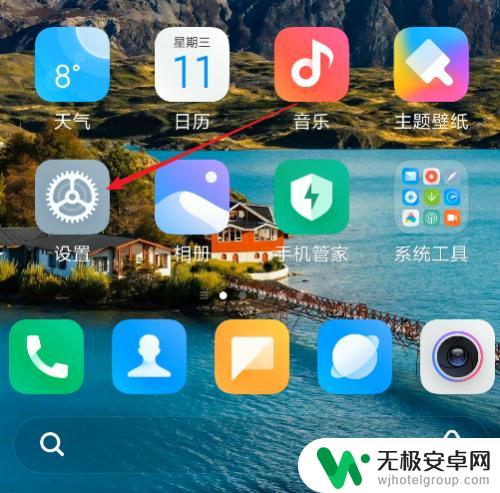
2.点击小米账号用户名。如没登录请使用小米账号登录。
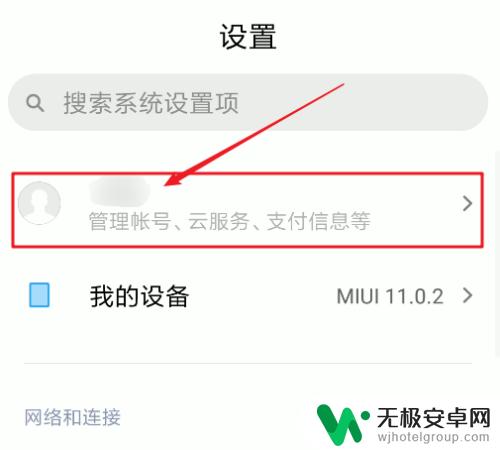
3.点击“云服务”。
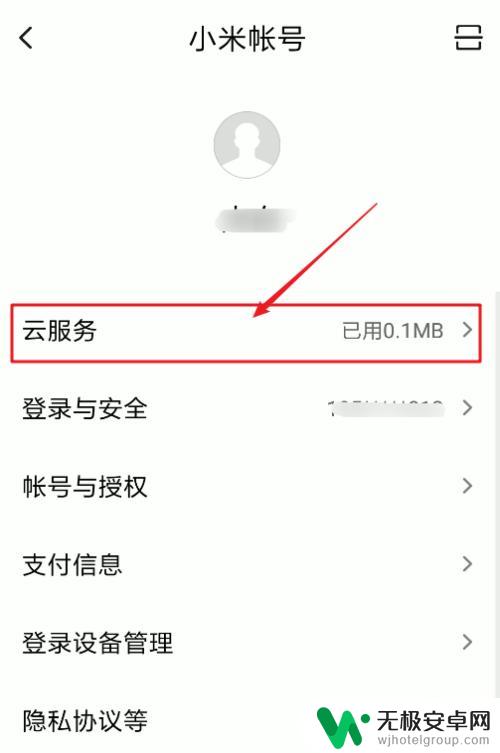
4.来到小米云服务页面,往下拉菜单,找到并点击“数据保护”下的“查找手机”。
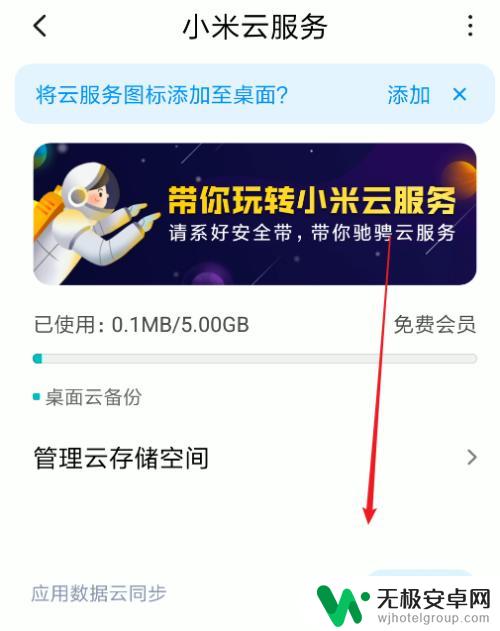
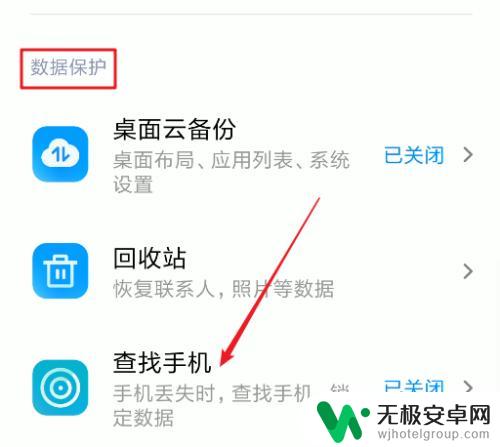
5.点击“同意”。
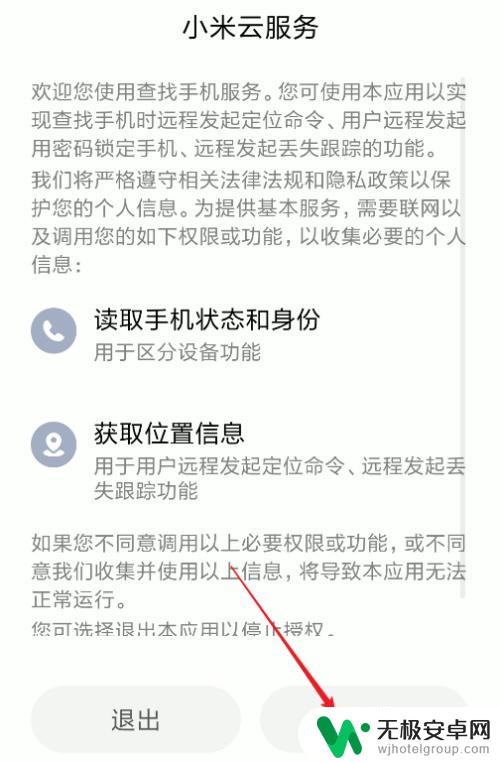
6.点击“开启查找手机功能”。
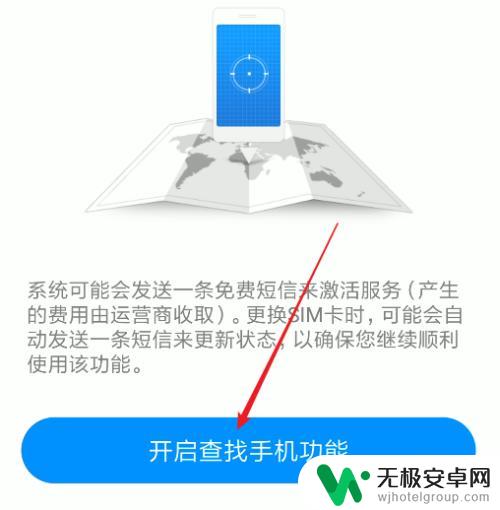
7.点击“知道了”。
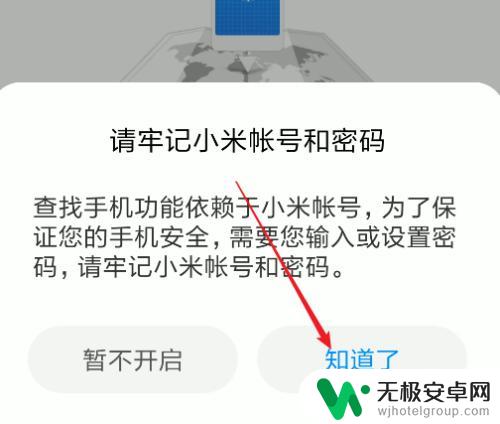
8.输入密码后点击“确定”。
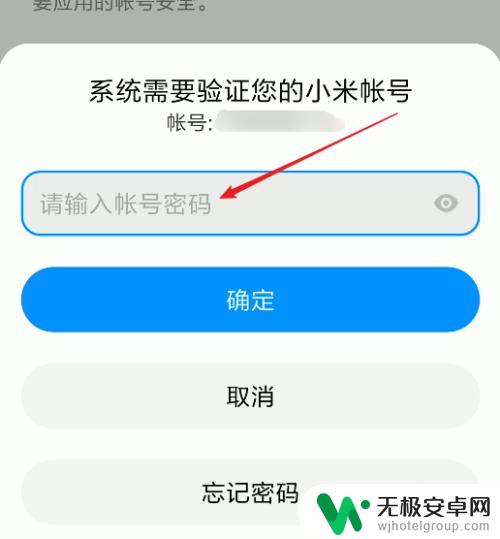
9.出现“查找手机功能已经开启”的提示后,点击“我知道了”返回。完成手机操作。
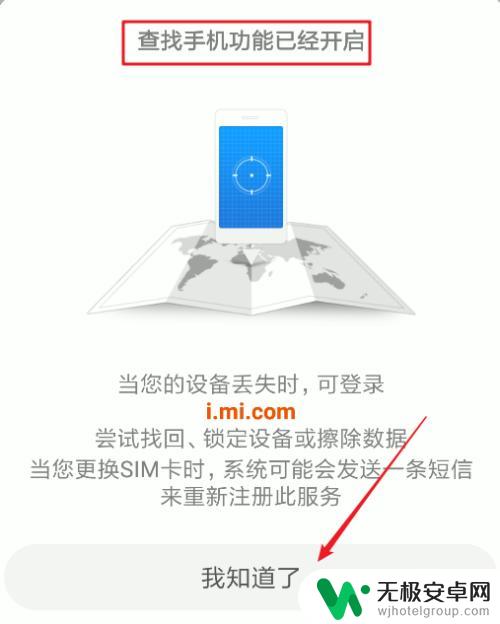
10.当需要查找手机位置时,在浏览器上登录i.mi.com页面,点击“使用小米账号登录”。
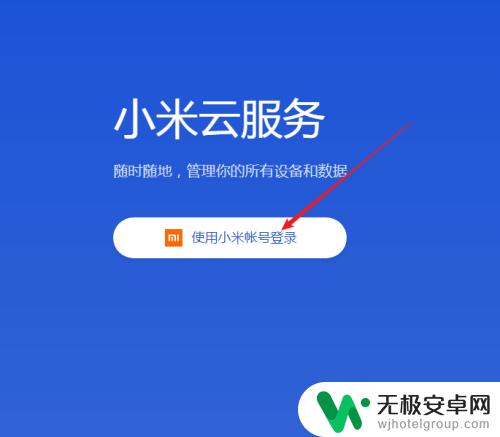
11.输入账号和密码,点击“登录”。
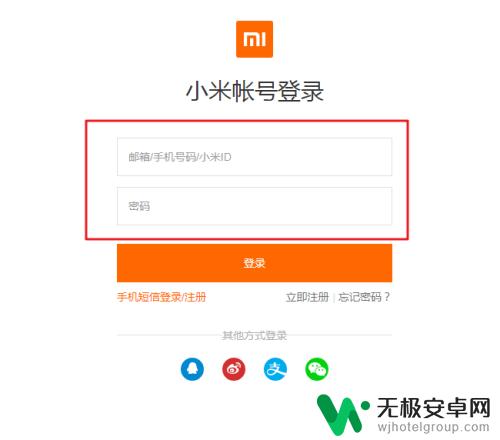
12.登录后,点击“查找设备”。
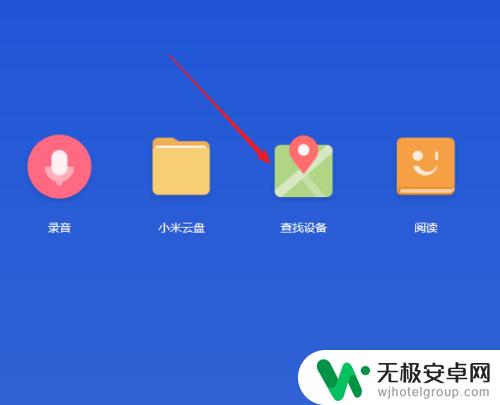
13.来到百度地图页面,就可以看到目前小米手机的位置了。

以上就是小米九如何查找手机的全部内容,还有不清楚的用户可以参考以上步骤进行操作,希望能对大家有所帮助。










